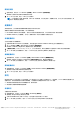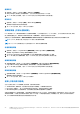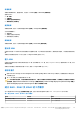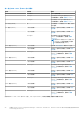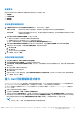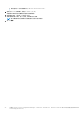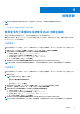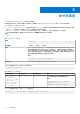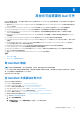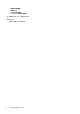Users Guide
Table Of Contents
- Dell EMC Server Deployment Pack Version 4.0 for Microsoft System Center Configuration Manager 使用者指南
- 簡介
- 使用 Configuration Manager 前
- 在執行 System Center Configuration Manager、2012 SP2、2012 R2 SP1、2012 R2、2012 SP1 或 2012 的系統上使用 Dell EMC Server Deployment Pack。
- 故障排除
- 命令列選項
- 其他您可能需要的 Dell 文件
編輯陣列
1. 選取陣列,然後按一下 Arrays (陣列) > Edit Array (編輯陣列)。
Array Settings (陣列設定) 視窗隨即顯示。您可在此為陣列選取不同的 RAID 等級。
2. 按一下 OK (確定) 套用變更,或按一下 Cancel (取消) 返回 Array Builder (陣列建立器)。
刪除陣列
1. 選取陣列,然後按一下 Arrays (陣列) > Delete Array (刪除陣列)。
隨即顯示即將刪除所有附加磁碟的訊息。
2. 按一下 Yes (是) 刪除,或按一下 No (否) 取消操作。
邏輯磁碟機 (亦稱為虛擬磁碟)
RAID 陣列與非 RAID 上都有邏輯磁碟機。設定邏輯磁碟機時,您可以配置特定大小 (以 GB 為單位),也可以將陣列內所有可用 (或剩
餘) 空間都配置給它們。預設會為所有新陣列建立單一邏輯磁碟機,並設定為使用全部可用空間。
定義指定大小的邏輯磁碟機時,使用所有剩餘空間的邏輯磁碟機會佔用其他邏輯磁碟機分配在陣列的空間後所剩餘的空間。
註: Array Builde (陣列建立器) 不支援在非 RAID 群組下建立邏輯磁碟機。
註: 在 Array Builde (陣列建立器) 中您無法刪除非 RAID 磁碟下的邏輯磁碟機。
新增邏輯磁碟機
1. 選取陣列,然後按一下 Logical Drives (邏輯磁碟機) > New Logical Drive (新邏輯磁碟機)。
隨即顯示 Logical Drive Settings (邏輯磁碟機設定) 視窗。
2. 在 Create a logical drive (建立邏輯磁碟機) 之下輸入邏輯磁碟機必須容納的確切 GB 數量。
3. 按一下 OK (確定) 建立邏輯磁碟機,或按一下 Cancel (取消) 返回 Array Builder (陣列建立器)。
編輯邏輯磁碟機
1. 選取邏輯磁碟機,然後按一下 Logical Drives (邏輯磁碟機) > Edit Logical Drive (編輯邏輯磁碟機)。
Logical Drive Settings (邏輯磁碟機設定) 視窗隨即顯示,讓您變更邏輯磁碟機的大小。
2. 按一下 OK (確定) 套用變更,或按一下 Cancel (取消) 返回 Array Builder (陣列建立器)。
刪除邏輯磁碟機
1. 選取邏輯磁碟機,然後按一下 Logical Drives (邏輯磁碟機) > Delete Logical Drive (刪除邏輯磁碟機)。
確認確認作業的訊息隨即顯示。
2. 按一下 Yes (是) 刪除,或按一下 No (否) 取消操作。
磁碟 (亦稱為陣列磁碟)
您可以在陣列 (或非 RAID 磁碟節點) 包括磁碟。這些磁碟可歸類為:
● Standard disks (標準磁碟) - 這些屬於未定義的基本磁碟類型,並構成陣列儲存空間。
● Hot Spares (熱備援) — 若 RAID 磁碟無法指派給特定陣列,這些磁碟可提供線上備援。
● All Remaining Disks (其他剩餘磁碟) - 這些磁碟無須指定確切數量磁碟即可定義陣列。
如果控制器組態指定了所需磁碟數量,則相同數量的磁碟也會加入非 RAID 群組。如果控制器指定了確切的數量,則您不可加入或從
控制器移除磁碟,只能將它們從陣列移至陣列 (或非 RAID 群組)。如果控制器組態指定了磁碟數量下限,那麼您可以新增或移除磁
碟,但不可移除磁碟而使其數量低於控制器組態指定的下限。
22 在執行 System Center Configuration Manager、2012 SP2、2012 R2 SP1、2012 R2、2012 SP1 或 2012 的系統上使用 Dell EMC
Server Deployment Pack。